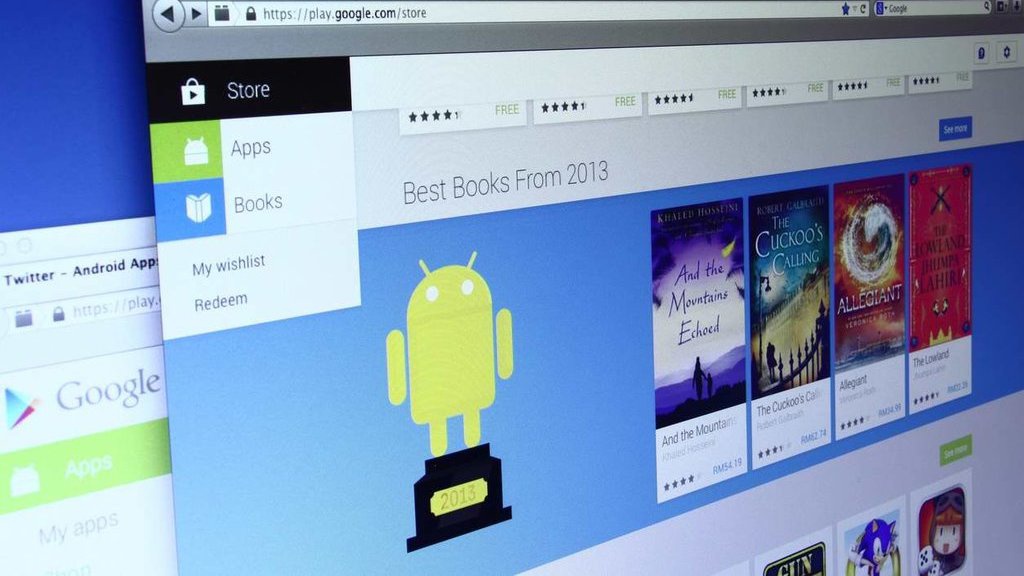tirto.id - Salah satu cara menghabiskan waktu di rumah saat menjalani karantina mandiri adalah dengan membaca buku.
Selain bermain gim dan menonton film, membaca buku bisa menjadi alternatif hiburan yang menyenangkan.
Bahkan manfaat membaca buku ternyata bisa sebagai efek terapeutik (biblioterapy). Penulis Ceridwen Dovey yang mengulas biblioterapy di The New Yorker menjelaskan bahwa dengan pilihan buku yang tepat, membaca dapat menjadi sarana penurun stres dan membantu meringankan depresi.
Sementara itu, saat ini buku ditemukan dalam berbagai bentuk. Selain buku fisik, buku elektonik atau e-book juga bisa menjadi pilihan praktis yang baik untuk Anda baca.
Hari ini juga banyak tersedia aplikasi di internet yang menyediakan buku elektronik, baik secara gratis maupun berbayar. Salah satunya Google Play Books.
Dengan Google Play Books Anda bisa membaca dan membeli buku yang Anda sukai di ponsel maupun di komputer.
Selain itu Anda dapat menggunakan Google Play Books untuk mengupload file dan mencetak buku Anda juga.
Berikut cara membeli, meminjam, membaca, mengunggah dan mencetak buku di Google Play Books di Android, komputer, iphone dan ipad:
Cara membeli buku di Google Play Books
1. Pastikan ponsel atau tablet Android, komputer dan iphone Anda tersambung ke internet.
2. Download aplikasi Google Play Books.
3. Buka aplikasi Google Play Books yang Anda download.
4. Telusuri e-book yang ingin Anda inginkan atau cari rekomendasi.
- Untuk mempelajari eBook lebih lanjut, ketuk gambar sampul.
- Untuk membaca sampel, ketuk Sampel Gratis. Opsi ini bergantung pada bukunya.
5. Pilih e-book tersebut, lalu ketuk harganya.
6. Pilih metode pembayaran, setlah itu Anda bisa mendownload buku tersebut.
Cara menyewa buku di Google Play Books
1. Buka perangkat, buka Google Play Books
2. Cari buku teks untuk disewa atau telusuri buku tertentu.
3. Klik buku yang ingin disewa tersebut.
4. Periksa apakah ada pesan bertuliskan “Sewa” di samping harga. Anda juga akan menemukan berapa hari Anda dapat menyewa buku tersebut.
5. Untuk menyewa, klik harga dan pembayaran.
6. Untuk mengetahui waktu yang Anda miliki sebelum masa sewa berakhir, buka koleksi Anda dan periksa sampul buku. Masa sewa yang sudah habis akan bertuliskan 'Masa berlaku habis'.
Cara membaca buku di Google Play Books
Ada beberapa pengaturan yang bisa Anda lakukan untuk membuat Anda nyaman membaca e-book di Google Play Books.
Pengaturan ini seperti Anda bisa mengatur tata letak halaman buku yaitu memperbesar dan memperkecil. Selain itu Anda juga bisa opsi tampilan, seperti font, ukuran teks, dan spasi antar-baris
Jika Anda ingin mengaturnya, berikut caranya:
1. Buka aplikasi Google Play Books
2. Pilih buku.
3. Ketuk bagian tengah halaman.
- Geser untuk membalik halaman dengan cepat.
- Untuk melompat ke sebuah bab, bookmark, atau catatan, ketuk Daftar Isi
- Untuk mengubah font, ukuran teks, dan spasi baris, ketuk opsi Tampilan
- Untuk mengubah kecerahan atau warna latar belakang, ketuk Opsi tampilan, lalu ketuk Nuansa.
- Untuk memutar layar atau menyesuaikan berdasarkan waktu, ketuk Setelan.
4. Untuk kembali ke e-book, ketuk bagian tengah halaman lagi, atau ketuk Kembali.
5. Anda juga bisa mengatur Mode gelap dengan cara ketuk Setelan kemudian Tampilan dan aktifkan Mode gelap
Cara mengupload file PDF & EPUB di Google Play Books
1. Buka aplikasi Google Play Books.
2. Ketuk Menu, lalu Setelan, kemudian Aktifkan upload PDF.
3. Download file PDF atau EPUB di perangkat Anda.
4. Buka aplikasi Hasil Download atau File.
5. Cari file.
6. Ketuk Lainnya, lalu Upload ke Play Book.
7. Anda dapat menemukan file yang diupload di Koleksi Anda.
Cara mencetak buku di Google Play Books
Anda hanya dapat mencetak e-book menggunakan komputer. Berikut caranya:
1. Download Google Play Books ke komputer Anda
2. Lalu beli atau sewa buku yang Anda inginkan
3. Download buku
4. Arahkan kursor ke atas buku. Centang kotak di samping "Jadikan tersedia saat offline".
5. Penting untuk diingat bahwa ada batasan jumlah yang dapat Anda cetak dari beberapa e-book. Batasan ini ditetapkan oleh penerbit buku dan bervariasi bergantung pada buku tertentu. Batasan ini dikenal sebagai Digital Rights Management (DRM).
Penulis: Febriansyah
Editor: Nur Hidayah Perwitasari
 Masuk tirto.id
Masuk tirto.id